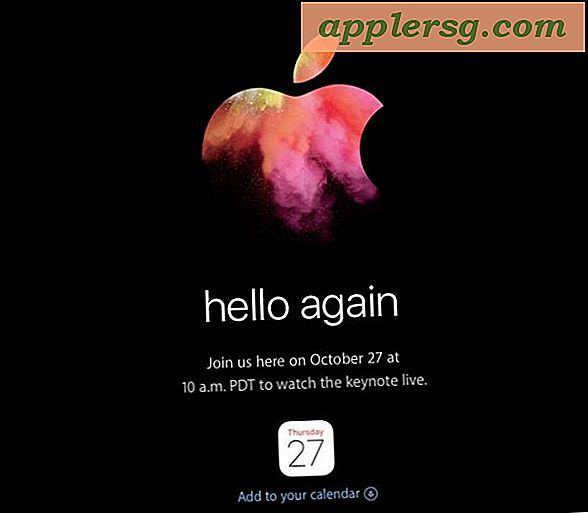Comment mélanger de la musique dans iOS 11 et iOS 10 Musique

"Où est le bouton Shuffle dans Apple Music pour iOS 11 ou iOS 10?" Vous pourriez vous retrouver à poser cette question après avoir mis iOS à jour vers une version moderne avec iOS 11 ou iOS 10 installé sur un iPhone, iPad ou iPod touch, puis lancé l'application Music remaniée pour tenter de mélanger une playlist. Le bouton Shuffle est peut-être un peu caché, mais malgré qu'il soit difficile à trouver pour certains utilisateurs et les amène à penser à tort que la fonction Shuffle a disparu dans iOS 11 et iOS 10 et que la lecture aléatoire n'est plus disponible pour Apple Music. caractéristique de la musique est encore très autour.
Rassurez-vous, la musique aléatoire existe dans iOS 11 et iOS 10 Apple Music, il vous suffit de savoir où trouver le bouton de lecture aléatoire pour l'utiliser dans la nouvelle application Music redessinée. Nous allons vous montrer comment allumer et éteindre Shuffle dans la nouvelle application Music pour iOS 11 et 10. Vous trouverez également les options du bouton Repeat song song dans iOS 11 et 10 Music niché à côté des options Shuffle, donc si vous en cherchez un que vous trouverez facilement les deux.
En passant, il s'avère qu'il existe deux façons de mélanger la musique dans iOS 11 et iOS 10. Vous pouvez utiliser l'une ou l'autre méthode pour désactiver et activer la lecture aléatoire dans l'application Music redessinée. Commençons par localiser les boutons d'activation / désactivation du shuffle principal dans Music pour iOS 11 et iOS 10.
Comment activer ou désactiver Shuffle dans iOS 11 et iOS 10 Musique
Si vous voulez utiliser rapidement Shuffle in Music avec iOS 10 et iOS 11:
- Ouvrez "Musique" et accédez à n'importe quelle liste de lecture de votre bibliothèque
- Appuyez sur la chanson en cours de lecture pour voir l'affichage principal du lecteur de musique de la pochette de l'album, pause, lecture, avant et arrière
- Balayez vers le haut sur l'écran de lecture d'art d'album pour révéler les boutons supplémentaires pour Shuffle et répéter
- Appuyez sur le bouton Shuffle pour activer ou désactiver la lecture aléatoire dans iOS 10 Musique


Là vous l'avez, votre musique traîne maintenant, ou pas mélanger, selon que vous ayez ou non allumé la musique dans l'application Music.
Vous pouvez revenir à la vue de lecture de la musique et faire glisser vers le haut à tout moment pour basculer l'interrupteur de lecture aléatoire.
Le GIF animé ci-dessous courtoisie d'Apple montre comment trouver le bouton Shuffle qui est caché par défaut dans l'application Music d'iOS:

Pourquoi le paramètre Shuffle est masqué dans iOS 10 La musique est un peu mystérieuse, mais une vidéo qui a gagné en popularité montre une grande variété de personnes à San Francisco qui ont du mal à trouver le bouton Shuffle dans l'application Music nouvellement redessinée.
Bouton de lecture aléatoire de la musique dans iOS 11 et iOS 10 à partir de Library Song View
Une autre option consiste à démarrer l'option Shuffle All de la vue Library Songs:
- À partir d'Apple Music, appuyez sur Bibliothèque, puis sur "Chansons"
- En haut de l'écran, cherchez l'option "Shuffle All" et appuyez dessus pour commencer à mélanger toute la musique de la bibliothèque

Vous pouvez ensuite effectuer un suivi en désactivant et en réactivant la lecture dans Musique en utilisant la méthode de balayage décrite au début de cet article.
Donc là vous l'avez, c'est comme ça que vous mélangez de la musique dans iOS 11 et iOS 10! Avez-vous déjà mis à jour iOS 10? Ou iOS 11?
Que pensez-vous de la nouvelle application Music et du nouveau lieu de shuffle? Faites le nous savoir dans les commentaires.